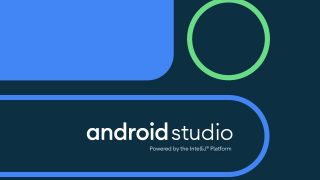Kali LinuxをUSBメモリからブートするまでの手順です。
RufusでISOをUSBに書くと失敗したのでLinuxLive USB Creatorにしました。
1.環境
| 項目 | バージョン |
|---|---|
| Kali Linux 64-Bit | 2019.2 |
| LinuxLive USB Creator | 2.9.4 |
| Windowsマシン | diskpartができれば不問 |
2.USBのパーティションを分割
Kali LinuxにおけるOS領域とユーザデータ書き込み領域を分けるため、あらかじめUSBメモリのパーティションを分割しておきます。
※これをしないと、Kali Linuxで言語設定やネットワーク設定をしても保存されず次回起動時に元に戻ってしまいます。
ファイル名を指定して実行「diskmgmt.msc」します。最初はこうなってるはずです。(僕は64GのUSBメモリです)
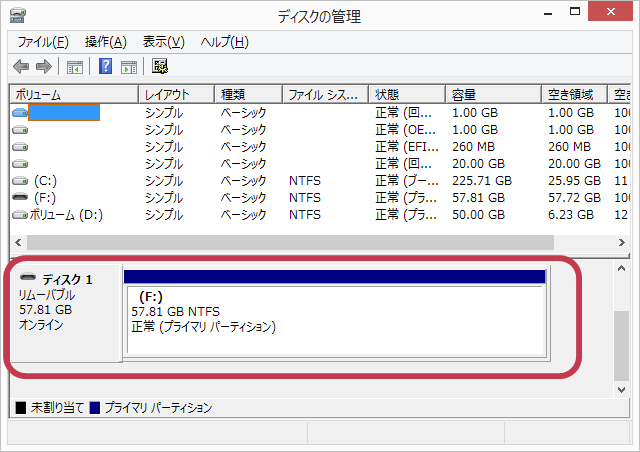
コマンドプロンプトにて「diskpart」を実行します。そのあと「list disk」でUSBメモリの番号を確認します。(この例では「1」)
「select disk 番号」でUSBメモリを選択し、「clean」でメモリ内をクリアします。
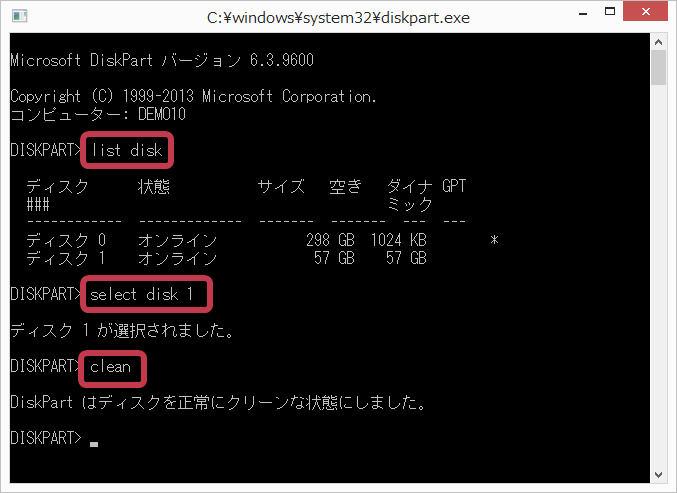
再度ディスクの管理で確認すると「未割り当て」になります。
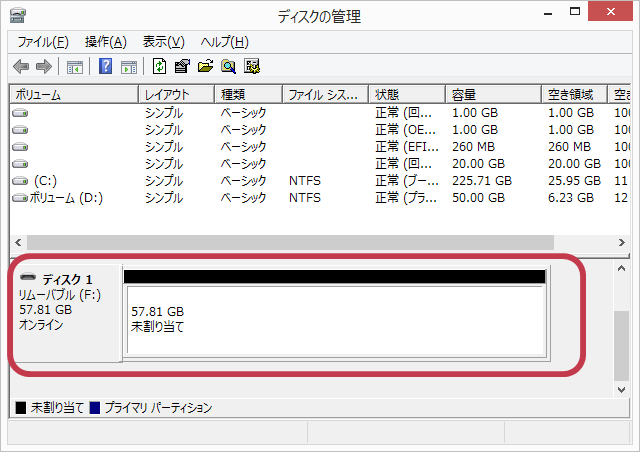
右クリックして「新しいシンプルボリューム」をクリックします。

「次へ」
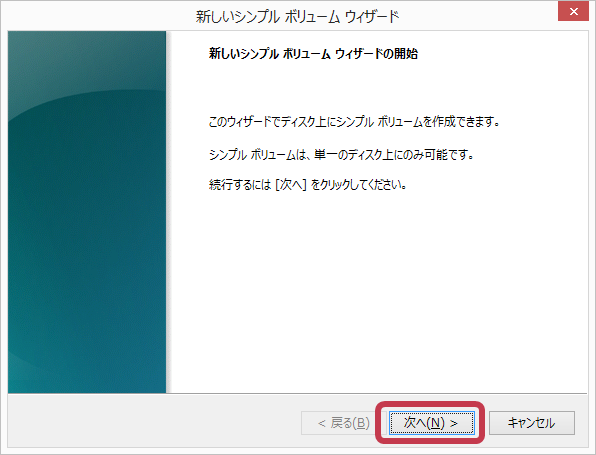
Kali LinuxのISOイメージを格納するパーティションを作るので、この例では4Gを指定します。(ISOは3Gちょい)
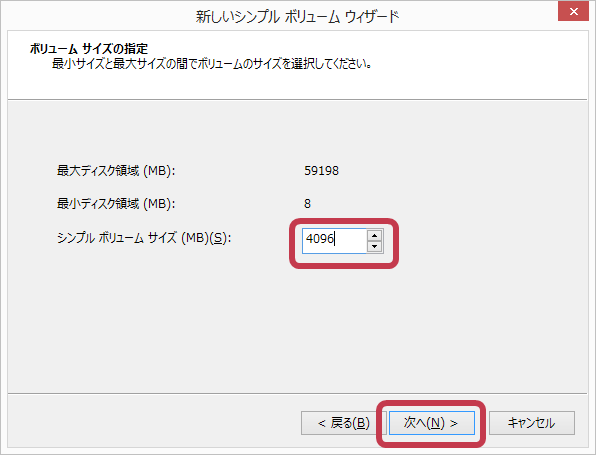
「次へ」
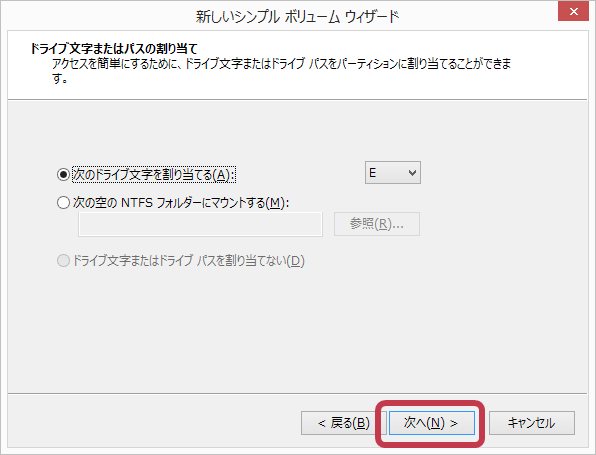
「次へ」
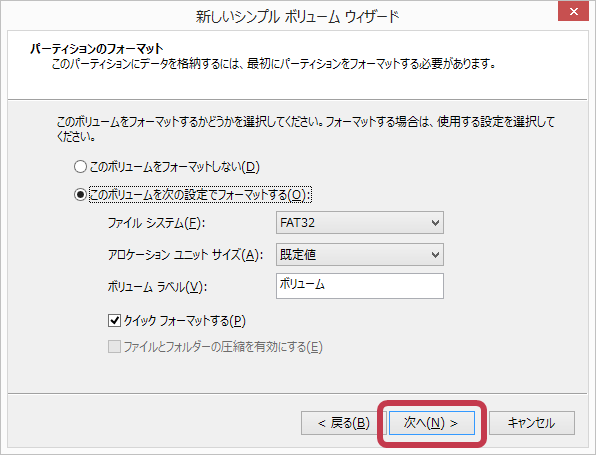
「完了」
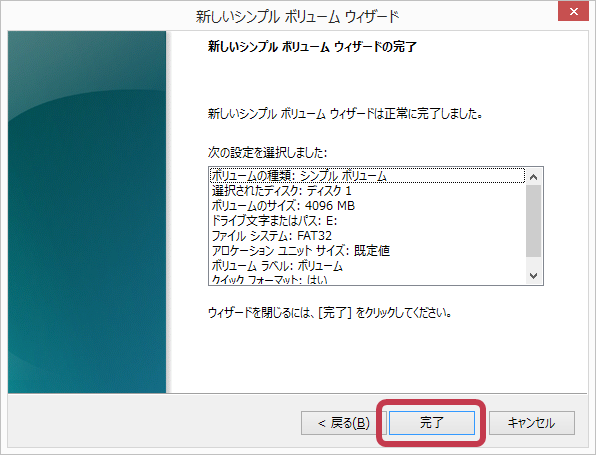
パーティションが分かれます。
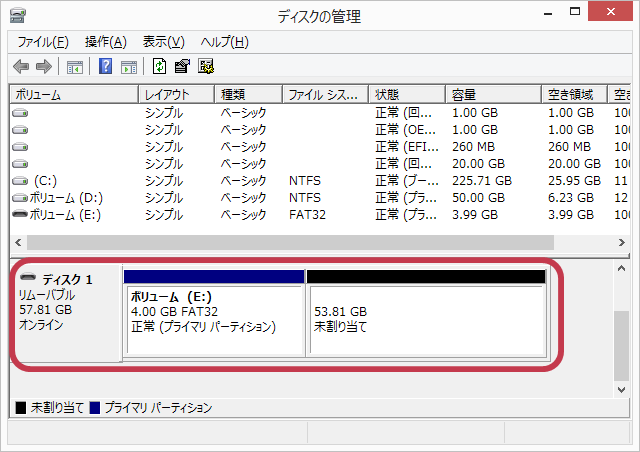
3.Kali Linuxをダウンロード
Kali LinuxのISOイメージファイルをダウンロードします。
4.LinuxLive USB Creatorをダウンロード
USBメモリにISOイメージファイルを書くため、LinuxLive USB Creatorをダウンロードします。
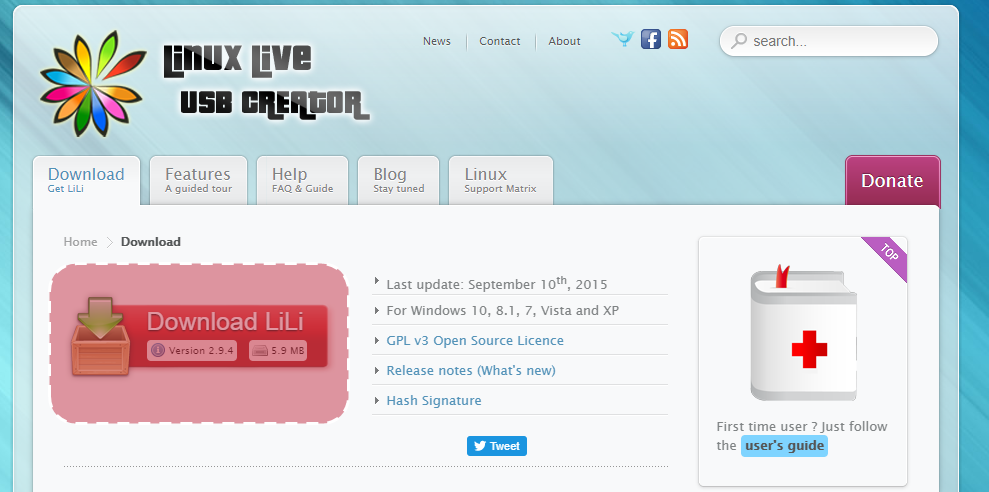
5.LinuxLive USB Creatorをインストール
ダウンロードしたインストールexeを実行し、インストールが終わったらLinuxLive USB Creatorを起動します。
6.Kali LinuxのISOをUSBに書く
LinuxLive USB Creatorで以下のとおり設定し書き込みます。
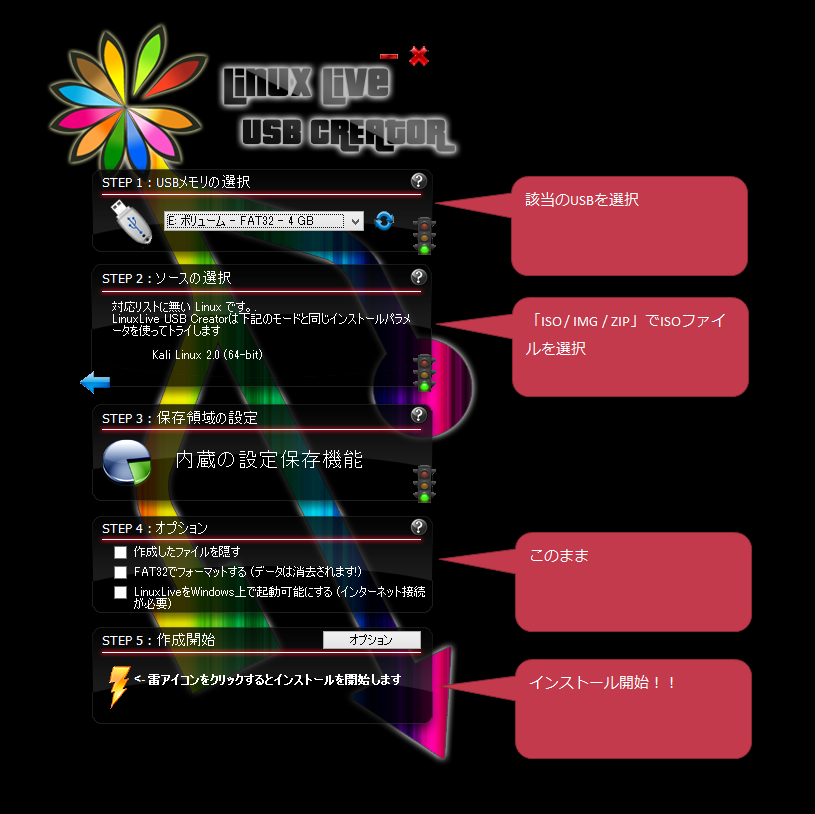
7.USBからブートする
PCを起動しOSが立ち上がるまでにF12(機種によって違うかも)を連打して、起動するデバイスでUSBを選べばKali Linuxが起動します。
さらに、「Live system (persistance, ~)」を選びます。
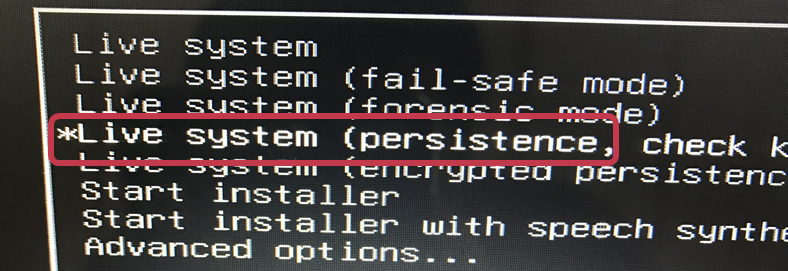
8.ユーザ書き込み領域を設定する
Kali Linuxが起動したらターミナルを立ち上げ、「gparted」を実行します。
右上でUSBのデバイスを選択し(この例では/dev/sdb)、「unallocated」を右クリックし「ADD」。
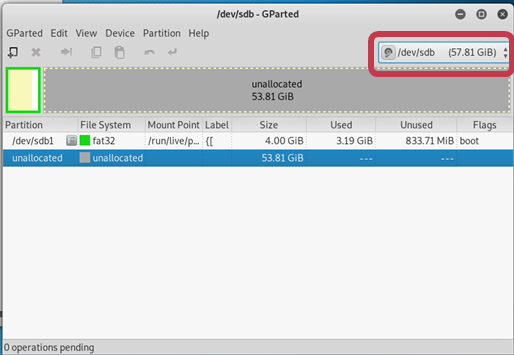
File systemは「ext4」、Labelは「persistence」を指定し「Add」。
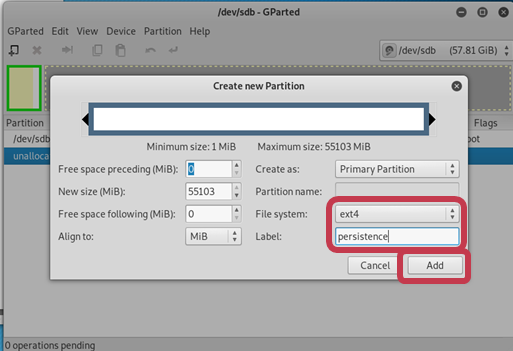
EnterみたいなApplyボタンをクリック。
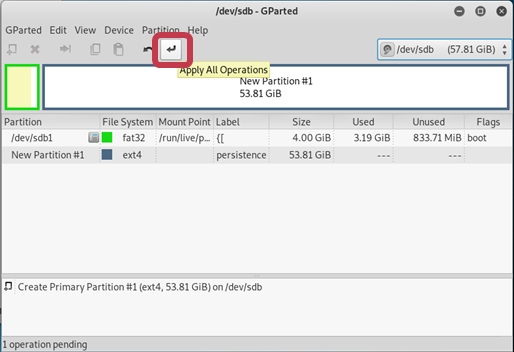
「Apply」。
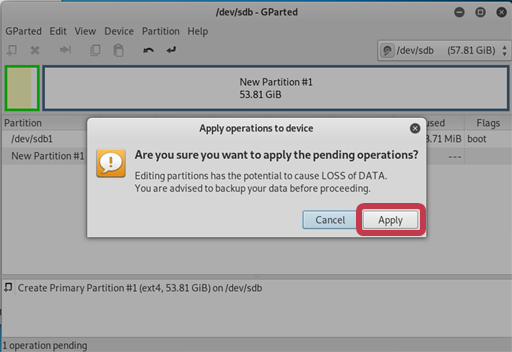
「Close」。
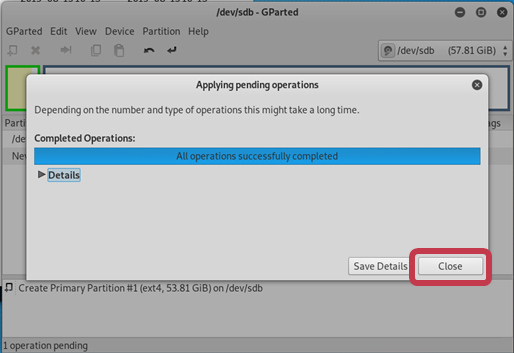
こんな感じでパーティションが設定されます。
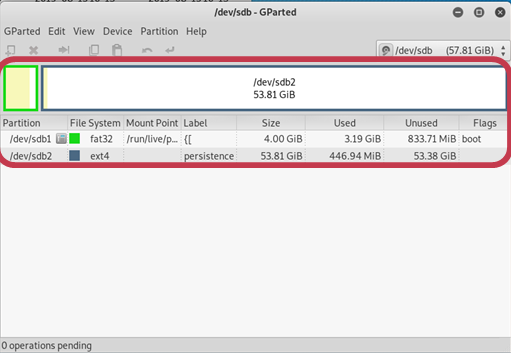
ターミナルで以下を実行し、マウントポイントを設定します。(/dev/sdb2は各環境に合わせてください)
mkdir -p /mnt/my_usb
mount /dev/sdb2 /mnt/my_usb
echo "/ union" > /mnt/my_usb/persistence.conf
umount /dev/sdb2
本項はKali Linuxの起動時にもある公式サイトに載ってる手順と同じことをしています。
9.USBからブートする
次回起動時より、「Live system (persistence, ~)」を選択すればシステム設定等が保存されるようになります。
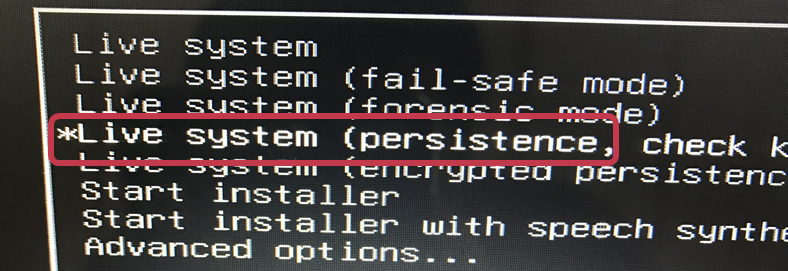
10.さいごに
ホントにユーザが保存したデータがpersistenceにとられているか確認しました。
1Gのファイルを作成したらちゃんと/dev/sdb2に作られてました!
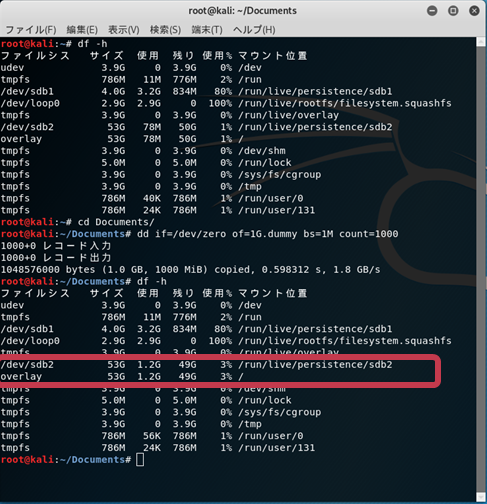
また、ちなみに情報として
apt-get update
apt-get dist-upgrade
を実行したら途中でシステム領域がぶっ壊れて、lsコマンドも何もかんもエラーになることが何回もありました。
その時々でエラーになる箇所が違うため、何回かやればうまいくいくと祈るような思いで
apt-get update && apt-get dist-upgrade
としたら成功しました。
もしupdateもしくはdist-upgradeの途中で止まっても「diskmgmt.msc」でpersistence領域を削除して再度Kali Linuxでパーティションを設定し直せば何度でも立ち上がります!
以上です。

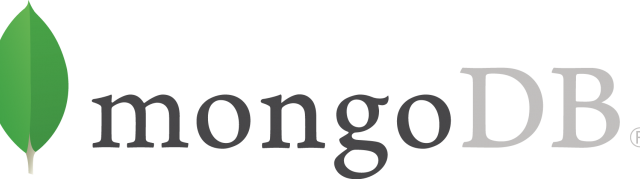



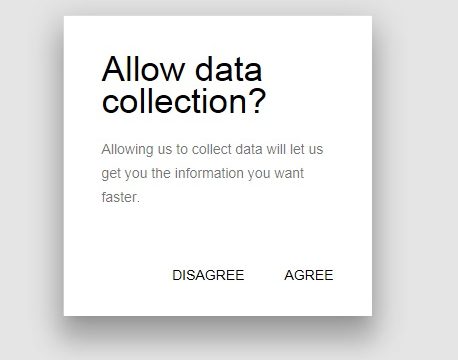
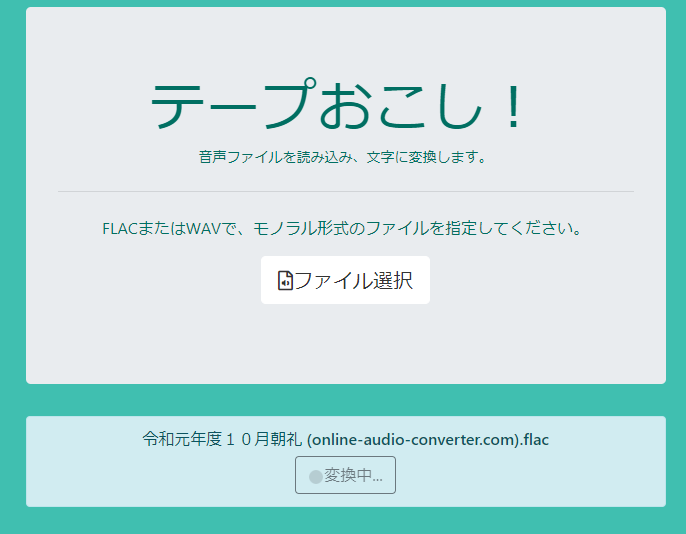 音声ファイルを文字に変換します。
音声ファイルを文字に変換します。
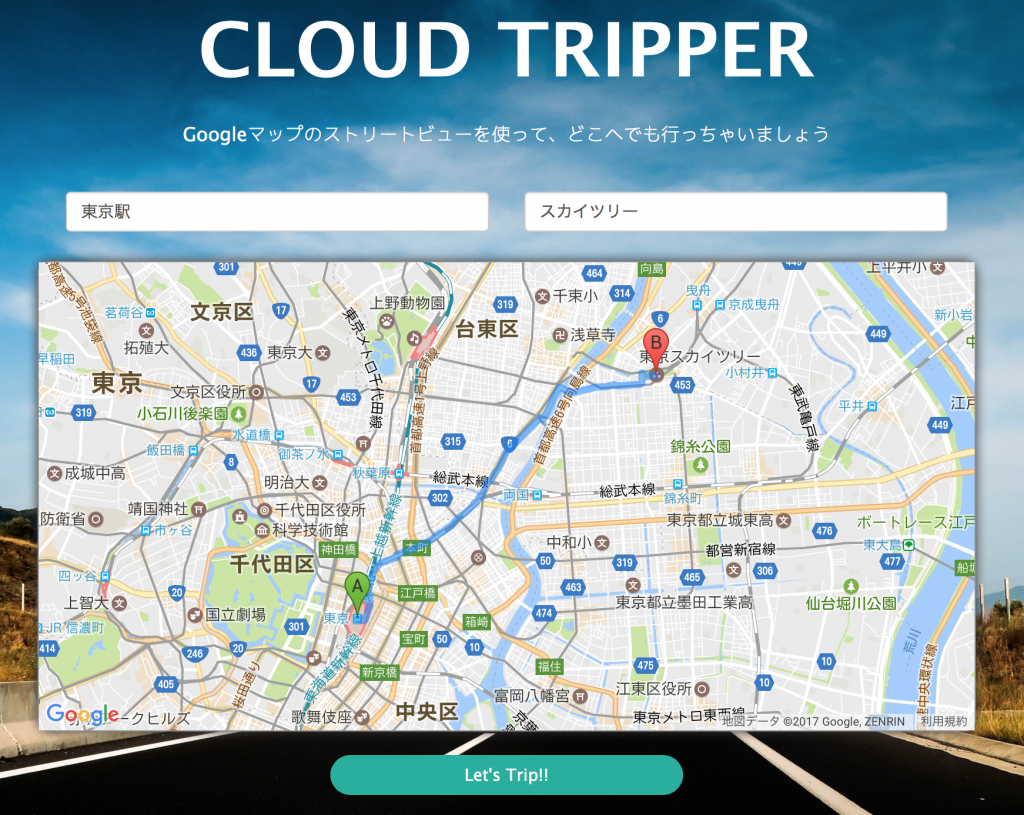 Googleマップのストリートビューを使って、日本中どこへでもあなたをいざないます。
Googleマップのストリートビューを使って、日本中どこへでもあなたをいざないます。
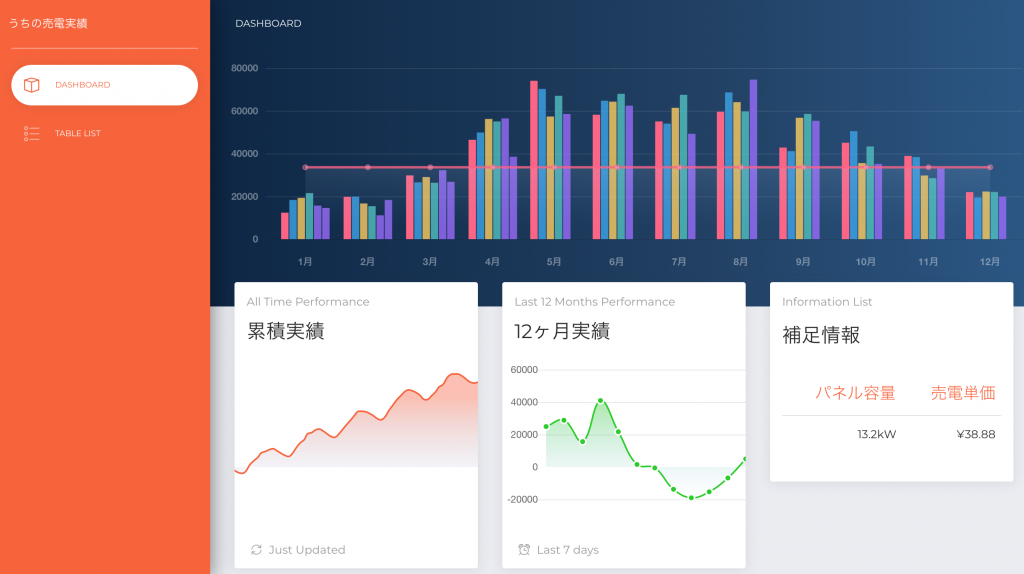 うちの売電実績を毎月記録しています。
うちの売電実績を毎月記録しています。